Manokwari je náhradní shell pro Gnome na internetuLinux desktop. Zabere spoustu technologií Gnome Shell a organizuje je do úhledného uživatelského rozhraní podobného Windows. I když to není první desktopové prostředí pro reorganizaci Gnome, stále stojí za vyzkoušení, pokud hledáte nový desktop pro použití na Ubuntu.
Uživatelé Ubuntu mají přístup k ploše Manokwariprostředí díky Launchpad PPA. Problém je, že tato PPA není připravena k použití na Ubuntu 18.04 LTS a budoucích verzích. V současné době má podporu pouze 16,04 LTS a 17,04.
Aby Manokwari pracoval na moderních systémech, je nutné nějaké drcení. Je možné nainstalovat plochu na nejnovější vydání Ubuntu s několika změnami v oficiálním souboru softwarových zdrojů.
Než začneme
Získat Manowarkiho v moderních verzích Ubuntu jesnadné, ale potenciálně riskantní. Proto je naprosto nezbytné vytvořit úplnou zálohu původního zdrojového souboru Ubuntu. Tímto způsobem, pokud nastanou problémy, je vrácení změn snadné.
Chcete-li vytvořit zálohu zdrojů aplikace Ubuntu, spusťte cp příkaz v okně terminálu.
sudo cp /etc/apt/sources.list ~/Documents/sources.list.bak
Uchovávejte tento soubor ve složce Dokumenty na Ubuntupro bezpečné vedení. Případně zvažte tento soubor a nahrajte jej do Dropboxu, na Disk Google nebo do jiného cloudového úložiště online pro bezpečné uchování.
Obnovte zálohu pomocí:
sudo -s rm /etc/apt/sources.list mv /home/username/Documents/sources.list.bak sources.list mv /home/username/Documents/sources.list /etc/apt/
Přidejte Manokwari PPA do Ubuntu
Po dokončení zálohování může začít změna. Začněte přidáním „#Manokwari Shell“ do zdrojového souboru. Přidání tohoto řádku vám umožní rychle identifikujte, kde jsou zdroje softwaru Manokwari ve zdrojovém souboru.
sudo -s
echo "#Manokwari Shell" >> /etc/apt/sources.list echo " " >> /etc/apt/sources.list
Po přidání štítku Manokwari do /etc/apt/sources.list, budete muset přidat PPA do zdrojového souboru. Chcete-li jej přidat, vraťte se do okna terminálu a spusťte echo příkaz.
Poznámka: Tato PPA musí být do Ubuntu přidána ručně. Nepokoušejte se standard používat add-apt-repozitář příkaz. Přidání zdroje softwaru PPA tímto způsobem umožňuje uživateli určit starší verzi Ubuntu, což je nezbytné pro to, aby Manokwari pracoval na moderních systémech.
echo "deb http://ppa.launchpad.net/dotovr/manokwari/ubuntu xenial main" >> /etc/apt/sources.list echo "deb-src http://ppa.launchpad.net/dotovr/manokwari/ubuntu xenial main" >> /etc/apt/sources.list
Dokončete proces nastavení Manokwari PPA ručně přidáním klíče PPA do počítače Ubuntu.
apt-key adv --recv-keys --keyserver keyserver.ubuntu.com EF54E20E465FF80C
Přidat archiv balíčků Ubuntu 16.04
Funguje verze 16.04 Manokwari PPA. Dalším krokem je přidání do oficiálního archivu balíčků Ubuntu 16.04. Bez tohoto archivu nebude Manokwari schopen nainstalovat potřebné soubory závislostí, které potřebuje, a instalace se nezdaří.
echo " " >> /etc/apt/sources.list
echo "#Ubuntu 16.04 packages" >> /etc/apt/sources.list echo " " >> /etc/apt/sources.list echo "deb http://us.archive.ubuntu.com/ubuntu/ xenial main universe multiverse restricted" >> /etc/apt/sources.list
Nyní, když jsou na Ubuntu nastaveny všechny potřebné softwarové zdroje, proces úpravy je dokončen. Dokončete spuštěním Aktualizace příkaz.
apt update
Nainstalujte Manokwari
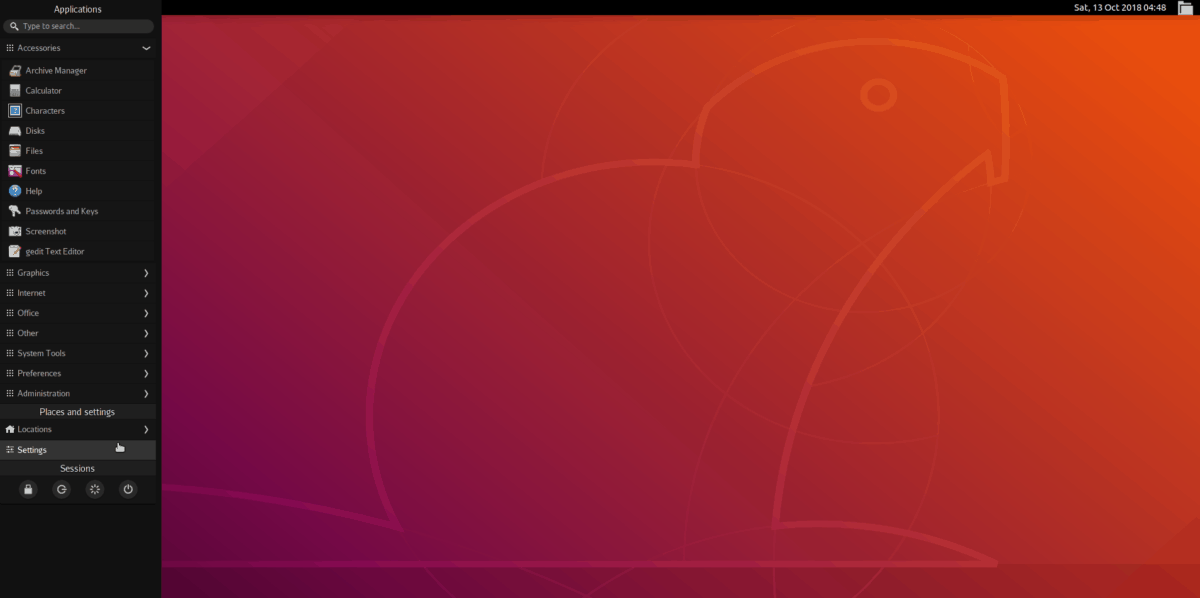
Chcete-li nainstalovat Manokwari na Ubuntu, spusťte okno terminálu. V terminálu použijte Apt Správce balíků pro instalaci plochy.
sudo apt install manokwari
Pro úplnou zkušenost zvažte také instalaci dalších balíčků:
sudo apt install tebu-flat-icon-theme bromo-theme
Odinstalace Manokwari
Vyzkoušeli Manokwari, ale nebyli s tím spokojeni? Chcete ji odinstalovat! Zde je návod! Nejprve získejte kořenový shell v okně terminálu spuštěním sudo-s příkaz.
sudo -s
S root přístupem, vyměňte sources.list soubor se zálohou vytvořenou na začátku kurzu:
rm /etc/apt/sources.list mv /home/username/Documents/sources.list.bak sources.list mv /home/username/Documents/sources.list /etc/apt/
Spusťte aktualizaci Ubuntu a dokončete změny sources.list.
apt update
Odinstalujte desktopové prostředí Manokwari z Ubuntu. Nezapomeňte použít očistit přepněte a smažte všechny stopy z vašeho systému.
apt remove manokwari --purge
Zbavte se všech závislostí na vašem Ubuntu PC spuštěním autoremove příkaz.
apt autoremove
Nakonec restartujte počítač se systémem Linux. Po restartu bude Manokwari zcela pryč z Ubuntu!
Přihlaste se do Manokwari
Desktopové prostředí Manokwari hodně půjčujeod Gnome Shell, takže by se nemělo přihlašovat k problémům pomocí standardního správce přihlášení Ubuntu. Odhlaste se z aktuální relace a vraťte se do správce přihlášení. Vyhledejte ikonu ozubeného kola a vyberte ji, chcete-li zobrazit dostupná pracovní prostředí.
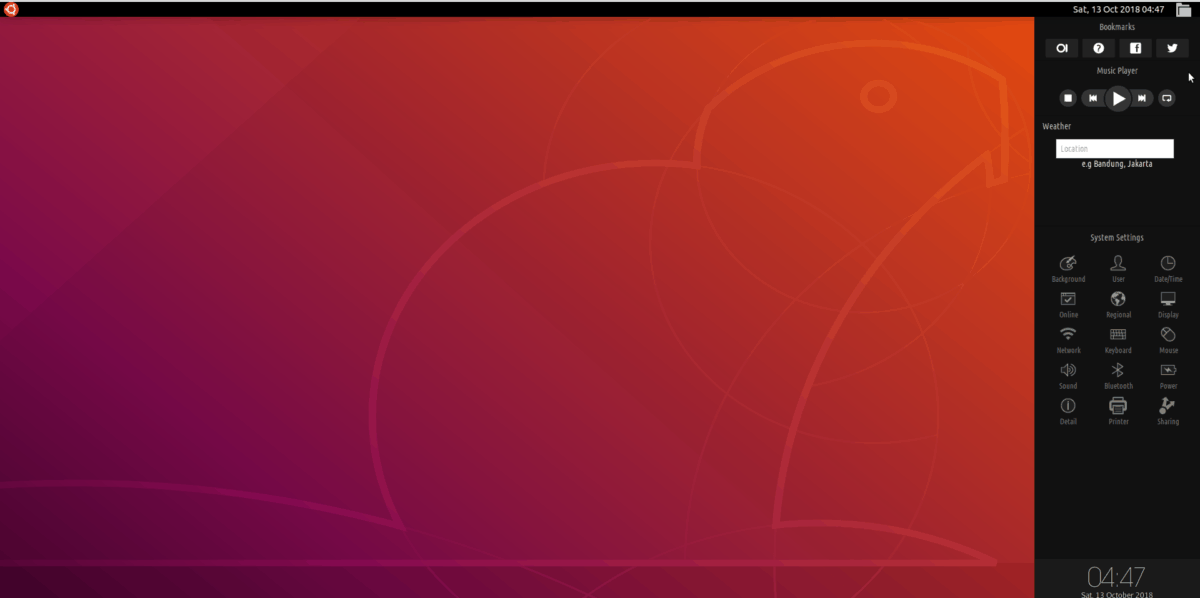
V seznamu relací na ploše vyberte možnost „Manokwari“. Poté vyberte své uživatelské jméno, zadejte heslo do svého uživatelského účtu a stiskněte klávesu Vstoupit klíč k přihlášení do Manokwari. Chcete-li se odhlásit z plochy, klikněte na ikonu Ubuntu a poté klikněte na tlačítko napájení v nastavení.












Komentáře